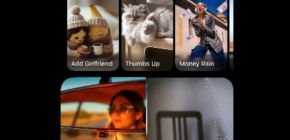-

- word修改页码后同步后面页码的操作方法
- 以下面的这个文本为例子,要在我们要在第三页开始修改页码。在第三页的前一页第二页,选择【布局】-【分隔符】-【下一页】选择要新建分页的页码,点击上方【设计】,将里面的【链接到前一条页面】的选项取消。选择要新建分页的页码,删除页码,选择【页码】-【设置页码格式】在起始页码中设置为1,并重新插入。最后第三页的页码就是进行了更新,为1页码,我们删除前面的几个页码就行了。
- 办公软件 . 软件教程 2233 2024-04-26 10:40:05
-

- Word文档合并教程方法
- 首先,在Word中打开需要合并的文档之一。然后,依次点击【插入】、【对象】、【文件中的文字】。最后,找到其他需要插入的文件,再按下【插入】按钮即可。
- 办公软件 . 软件教程 1653 2024-04-26 10:37:09
-

- word随意制作美丽字体的操作方法
- 一、让文字动起画在Word中可以设置动态文字效果,从而给你的文档增加一丝炫亮的色彩,这种风格特别适合用来制作贺卡。第一步:选择中要设置动态效果文字,并执行菜单命令【格式→字体】调出字体对话框,设置好字体、字号大小等参数。第二步:点击字体对话框上的【文字效果】选项卡,在动态效果中预置了六种效果,这里我选择的是【礼花绽放】。确定后,就可以看到选中的文字【笼罩】在一片五彩烟花中了。二、美丽字体,随处可见当你在word中辛辛苦苦排好版,并设置好各种漂亮的字体,等到其他电脑上打开的时候,却发现别人的系统中
- 办公软件 . 软件教程 2699 2024-04-26 10:34:22
-

- word把个人信息的手机号其中四位设成星号的操作步骤
- 1、首先看一下我们常在word中保存手机号码的两种方式,无非就是利用表格的形式或者直接输入的方式,操作方法都是一样的,所以我就放在一块给大家演示了。2、选中这些数据,若表格不好选定的话,我们可以从末行开始反向选定,这个方法我相信大家应该都是知道的。选中完毕后,可以按快捷键【CTRL+H】,也就是查找和替换的快捷键。3、在弹出的【查找与替换】对话框中,在查找内容处输入【([0-9]{3})[0-9]{4}([0-9]{4})】,在替换为处输入:【1****2】。然后选择【高级搜索】中的【使用通配符
- 办公软件 . 软件教程 3479 2024-04-26 10:31:29
-

- word中使用域帮助输入数学公式的操作方法
- 一、分式的输入如果要解决若用域来解决的话,那么分式的输入还是很简单的。比如我们要输入数字四分之三,只要在相应位置按下【Ctrl+F9】快捷键,就会产生一个空域(一对大括号)。将鼠标定位于大括号内,然后输入【eq+f(3,4)】,然后再点按右键,在弹出的菜单中点按【切换域代码】命令,就可以得到标准的分式四分之三了,如图1所示。其他的分式可以模仿来写,不用担心分式中的那条横线,它会根据分子、分母的长度自动调节长度的。需要注意的是,域代码必须在英文的半角状态下完成输入,此外,那对大括号不能手工输入,只
- 办公软件 . 软件教程 1856 2024-04-26 10:31:11
-

- word使用vba设置文件起始页码的详细方法
- 1、打开word,选择空白文档,新建一个空白文档,也可以选择其它的模板打开进行编辑。2、点击视图——点击宏的下拉箭头选择查看宏——在宏名那里输入:插入页码——创建。3、点击创建后就会直接进入到VBA编辑页面,并且已经按上一步的设置编辑好名称和提示信息。在闪动光标那里输入如下编码:4、设置代码之后,在VBA编辑器那里点击保存——接着点击运行——选择:运行子过程/用户窗体。这样就可以运行代码。运行代码后,WORD编辑页面就自动设置了页码了。5、管理宏位置:关闭VBA编辑器,在WORD主页面那里点击视
- 办公软件 . 软件教程 731 2024-04-26 10:30:19
-

- wps2019兼容office2003的操作方法
- 打开wps2019,在进入的界面,点击设置按钮,在弹出来的选项中,再次点击【设置】按钮,点击【文件格式关联】选项,勾选与MicrosoftOffice2003兼容的选项,点击【确定】按钮,将设置保存好,最后用wps2019就能打开office的文件,就可以兼容了。
- 办公软件 . 软件教程 1273 2024-04-26 10:28:29
-

- word文档中引用Excel工作表数据的详细方法
- 方法1:当整个表格来源于Excel工作表时,首先在Excel工作表中选中需要word文档中引用的数据区域,并执行复制操作。然后运行Word,依次单击【编辑】→【选择性粘贴】菜单命令,打开【选择性粘贴】对话框。在【形式】列表中选中【MicrosoftOfficeExcel工作表对象】选项,并单击【确定】按钮。通过这种方式引用的Excel数据可以使用Excel编辑数据。方法2:当word文档中的数据来源于Excel工作表中的某个单元格时,可以首先在Excel工作表中复制该单元格,然后在Word文档中
- 办公软件 . 软件教程 2790 2024-04-26 10:28:21
-

- word恢复未保存文档的操作方法
- 打开我的电脑找到【C:UsersAdministratorAppData】路径下的Microsoft文件夹(Microsoft存放路径)找到完成,点击打开【Microsoft】文件夹,找到其下的ASD类型的文件这个就是电脑关机前未保存的文档文件,右键重命名改为word或者excel类型的后缀名文档即可。ASD系统默认的是隐藏起来的如果我们电脑Microsoft文件夹下没有asd文件的话,多半是我们的电脑隐藏了文件导致的。在电脑磁盘列表界面,点击上方工具栏里的【工具】选项,点击菜单列表中的【文件夹
- 办公软件 . 软件教程 676 2024-04-26 10:28:13
-

- word文档中域使用操作方法
- 有时,域会作为其他过程中的一部分自动插入word文档,这样可能都不知道该过程涉及了域。例如,在【插入】功能区的【文本】组,单击【日期和时间】域。"作为回报,【日期和时间】对话框也是弹性变化的。如果选择了一种格式并单击【确定】,可以按照选择的格式插入日期和时间,但不是域。但是如果选择了【自动更新】选项,如图,则Word会插入一个DATE域。"一、更新域【更新】这个词已被用过很多次了,因为不用这个词讨论域是不可能的。更新域仅仅意味着强迫Word根据它本身发生的直接变化或者它的源文件发生的变化重新计算
- 办公软件 . 软件教程 1778 2024-04-26 10:28:05
-

- word制作下拉菜单的详细方法
- 打开word,选择开发工具按钮选择其中的下拉菜单按钮即可在对应位置插入控件选中控件,选择属性按钮选择添加按钮输入男输入女即可看到完成的设置
- 办公软件 . 软件教程 897 2024-04-26 10:25:25
-

- word2016文字字符间中空格进行删除的操作步骤
- 1、点击文档上方功能栏中的【开始】命令。2、单击【编辑】功能区中的【替换】。3、打开对话框后,在【查找内容】文本框中输入【([!^1-^127])[^s]{1,}([!^1-^127])】符合,在【替换为】文本框输入【12】。4、点击文本框下方的【更多】按钮。5、选中【使用通配符】前面的复选框。6、最后,点击【全部替换】,即可删除文档中所有中文字符间的空格。
- 办公软件 . 软件教程 1546 2024-04-26 10:25:17
-

- word删掉表格线的简单操作方法
- 新建一个文档,插入表格右键选中需删除的线再点击右键选择【删除】最后选择删除行或列即可。才接触word软件各位伙伴,今日就快来学习本文word删掉表格线的操作内容吧,相信在以后的使用中一定会得心应手的。
- 办公软件 . 软件教程 3636 2024-04-26 10:22:14
-

- word文字替换图片的详细方法
- 准备好一段文字和要替换的图片,并将图片插入到word当中。将文本中的所有【狗】字替换成图片。选中图片,将其复制或剪切。按CTRL+H打开替换和查找窗口,在查找内容中输入要替换的文本内容。并定为到替换为一栏里,在【更多】里面选择【特殊格式】-【剪切板内容】,选择好后之后点击全部替换。如此一来文本中的所有狗都被换成了图片了。才接触word软件的各位伙伴,学完本文word文字替换图片的详细步骤,是不是觉得以后操作起来会更容易一点呢?
- 办公软件 . 软件教程 963 2024-04-26 10:20:15
-

- word调整公式的大小的简单方法
- 打开要修改公式大小的文档,观察一下需修改的公式大概需要增减的字号数:双击要修改的公式,打开MathType的编辑窗口。选择公式之后,依次单击【尺寸,重新定义】:在重新定义对话框中,将【Full】后面的数字修改,比如15,然后单击确定:依次单击【参数选项,公式选项,保存到文档】:输入要保存的文件名后,单击保存。本文中保存为NewStyle:单击公式编辑窗口右上角的X,退出公式编辑状态。单击【MathType】选项卡,然后单击【FormatEquations】按钮:在【FormatEquations
- 办公软件 . 软件教程 2290 2024-04-26 10:20:05

PHP讨论组
组员:3305人话题:1500
PHP一种被广泛应用的开放源代码的多用途脚本语言,和其他技术相比,php本身开源免费; 可以将程序嵌入于HTML中去执行, 执行效率比完全生成htmL标记的CGI要高许多,它运行在服务器端,消耗的系统资源相当少,具有跨平台强、效率高的特性,而且php支持几乎所有流行的数据库以及操作系统,最重要的是